HP ZBook 17 G4 Mobile Workstation (ENERGY STAR) Manuel d'utilisateur
Naviguer en ligne ou télécharger Manuel d'utilisateur pour Non HP ZBook 17 G4 Mobile Workstation (ENERGY STAR). HP ZBook 17 G4 Mobile Workstation Käyttöopas Manuel d'utilisatio
- Page / 87
- Table des matières
- MARQUE LIVRES
- Käyttöopas 1
- Turvallisuusohjeet 3
- Sisällysluettelo 5
- 1 Tervetuloa 11
- Tietojen etsiminen 12
- Laitteiden etsiminen 13
- Ohjelmistojen etsiminen 13
- Oikealla sivulla olevat osat 14
- 6 Luku 2 Osat 16
- Näyttö 7 17
- Päällä olevat osat 18
- Merkkivalot 19
- 10 Luku 2 Osat 20
- Näppäimet 21
- Pikanäppäinten käyttäminen 22
- Pohjassa olevat osat 23
- Edessä olevat osat 24
- Komponentti 26
- (3) Sarjanumero 26
- (4) Takuuaika 26
- 3 Verkkoyhteydet 28
- Jakaminen 31
- 4 Näytössä liikkuminen 34
- 5 Viihdeominaisuudet 38
- Videotoiminnon käyttäminen 39
- 6 Virranhallinta 44
- Käyttö akkuvirralla 46
- Akun varauksen näyttäminen 47
- Akun virran säästäminen 47
- Käyttö akkuvirralla 39 49
- 7 Tietoturva 52
- Salasanojen käyttäminen 53
- DriveLock-salasanan antaminen 60
- 8 Kunnossapito 64
- Tietokoneen puhdistaminen 65
- Näytön puhdistaminen 66
- Palauttaminen 70
- BIOSin päivittäminen 75
- BIOS-version määrittäminen 76
- BIOS-päivityksen lataaminen 76
- USB-laitteeseen 79
- 12 Tekniset tiedot 81
- 13 Staattisen sähkön purkaus 82
- 14 Esteettömyys 83
- Hakemisto 84
Résumé du contenu
Käyttöopas
x
1 TervetuloaSuosittelemme tekemään seuraavat toimet tietokoneen käyttöönoton ja rekisteröinnin jälkeen, jotta saat parhaan mahdollisen hyödyn ksusta
Tietojen etsiminenTässä taulukossa kerrotaan, mistä löydät resursseja, joista saat tuotetietoja, toimintaohjeita ja paljon muuta.Resurssi SisältöAsenn
2 OsatLaitteiden etsiminenVoit selvittää tietokoneeseen asennetut laitteet seuraavasti:▲Kirjoita laitehallinta tehtäväpalkin hakuruutuun ja valitse La
Oikealla sivulla olevat osatOsa Kuvaus(1) Älykortin lukulaite Tukee valinnaisia älykortteja.(2) Äänilähdön (kuulokkeiden) /äänitulon (mikrofonin) yhd
Osa KuvausHUOMAUTUS: Tietokoneesi saattaa myös tukea Thunderbolt-telakointiasemaa. Sovittimet (hankittava erikseen) voivat olla tarpeen.(7) Virtaliiti
Vasemmalla sivulla olevat osatOsa Kuvaus(1) Lukitusvaijerin kiinnityspaikka Tähän voidaan kytkeä tietokoneen valinnainen lukitusvaijeri.HUOMAUTUS: Luk
NäyttöOsa Kuvaus(1) WLAN-antennit* Lähettävät ja vastaanottavat langattomien laitteiden signaaleja langattomissa lähiverkoissa (WLAN).(2) WWAN-antenni
Päällä olevat osatTouchPadOsa Kuvaus(1) Paikannustappi Siirtää osoitinta sekä valitsee ja aktivoi näytössä olevia kohteita.(2) Paikannustapin vas
MerkkivalotOsa Kuvaus(1) Virran merkkivalo ●Valo palaa: tietokone on käynnissä.●Valo vilkkuu: tietokone on lepotilassa, joka on virransäästötila. Tiet
© Copyright 2017 HP Development Company, L.P.AMD on Advanced Micro Devices, Inc:n tavaramerkki. Bluetooth on omistajansa tavaramerkki, jota HP Inc. kä
Painikkeet ja sormenjälkitunnistimetOsa Kuvaus(1) Virtapainike●Kun tietokone ei ole käynnissä, voit käynnistää sen painamalla virtapainiketta.●Kun tie
Osa Kuvaus(3) Äänen mykistyspainike Mykistää tai palauttaa kaiuttimen äänen.(4) Sormenjälkitunnistin (vain tietyissä tuotteissa)Mahdollistaa kirjaut
Pikanäppäinten käyttäminenVoit käyttää pikanäppäintä seuraavasti:▲Paina fn-näppäintä ja paina jotain seuraavassa taulukossa lueteltua näppäintä.Paina
Pohjassa olevat osatOsa Kuvaus(1) Huoltoluukku Peittää kiintolevyn, WLAN-moduulipaikan, WWAN-moduulipaikan ja muistimoduulipaikat.HUOMIO: Jotta järj
Edessä olevat osatOsa Kuvaus(1) Langattoman yhteyden merkkivalo Valo palaa: sisäinen langaton verkkolaite, esimerkiksi langaton lähiverkkolaite (WLAN
TarratTietokoneeseen kiinnitetyissä tarroissa on tietoja, joita voit tarvita ongelmanratkaisussa tai matkustaessasi ulkomaille tietokoneen kanssa.TÄRK
Komponentti (3) Sarjanumero (4) Takuuaika ●Viranomaisten ilmoitukset -tarra(t) – Tarrassa on tietokonetta koskevia viranomaisten tietoja.●Langattom
SIM-kortin asettaminen (vain tietyissä tuotteissa)HUOMIO: Aseta SIM-kortti varovasti paikalleen, jotta liittimet eivät vahingoitu.Asenna SIM-kortti se
3 VerkkoyhteydetVoit ottaa tietokoneen kaikkialle mukaan. Tietokoneen ja lankayhteyden tai langattoman yhteyden välityksellä voit kuitenkin myös koton
Yhteyden muodostaminen WLAN-verkkoonHUOMAUTUS: Kun muodostat kotiisi Internet-yhteyden, sinun on tilattava tili Internet-palveluntarjoajalta (ISP). Vo
TurvallisuusohjeetVAROITUS! Älä pidä tietokonetta suoraan sylissä tai tuki tietokoneen jäähdytysaukkoja. Näin voit vähentää lämmön aiheuttamien vammoj
kortti. Jos SIM-korttia ei ole asennettu valmiiksi, se on mahdollisesti toimitettu tietokoneen mukana tulevien HP:n mobiililaajakaistaa koskevien tiet
NFC:n käyttäminen tietojen jakamiseen (vain tietyissä tuotteissa)Tietokoneesi tukee Near Field Communication (NFC) -toimintoa, joka mahdollistaa tiedo
2. Liitä verkkojohdon toinen pää seinäverkkoliitäntään (2) tai reitittimeen.HUOMAUTUS: Jos verkkokaapelissa on häiriönpoistopiiri (3), joka estää TV-
Tietokoneen tunnistaminen verkosta HP MAC Address Manager -toiminnon avulla (vain tietyt tuotteet) Voit ottaa käyttöön järjestelmän MAC-osoitteen (Med
4 Näytössä liikkuminenVoit liikkua tietokoneen näytössä seuraavilla tavoilla:●Käytä kosketuseleitä suoraan tietokoneen näytöllä (vain tietyissä tuotte
Vieritä kahdella sormella (vain kosketusalusta)Vierittämällä kahdella sormella voit liikkua sivulla tai kuvassa ylös, alas tai sivuttain.●Aseta kaksi
Kolmen sormen liu'utus (vain kosketusalusta)Käytä kolmen sormen liu'utusta ikkunoiden avaamiseen ja silloin, kun haluat vaihtaa avointen ikk
Näppäimistön ja valinnaisen hiiren käyttäminenNäppäimistön ja hiiren avulla voit kirjoittaa, valita kohteita, vierittää ja suorittaa samat toiminnot k
5 ViihdeominaisuudetKäytä HP-tietokonetta yritys- tai viihdekäyttöön ja pidä yhteyttä muihin verkkokameralla, miksaa ääntä ja kuvaa tai liitä tietokon
Kuulokemikrofonien kytkeminen VAROITUS! Vähennä äänenvoimakkuutta, ennen kuin asetat kuulokkeet, nappikuulokkeet tai kuulokemikrofonin päähäsi. Liian
iv Turvallisuusohjeet
TÄRKEÄÄ: Varmista, että ulkoinen laite on kytketty oikealla kaapelilla oikeaan tietokoneen porttiin. Noudata laitteen valmistajan ohjeita.Lisätietoja
Jos haluat näyttää tietokoneen näyttökuvan teräväpiirtotelevisiossa tai -näytössä, liitä teräväpiirtolaite seuraavien ohjeiden mukaan:1. Liitä HDMI-ka
Langallisten näyttöjen etsiminen ja yhdistäminen MultiStream Transport -tekniikan avullaMultiStream Transport (MST) -tekniikan avulla voit yhdistää us
Yhdistä näytöt tietokoneisiin, joissa on Intel-näytönohjain (ja sisäänrakennettu keskitin)Sisäisen keskittimen ja Intel-näytönohjaimen avulla voit lii
6 VirranhallintaTietokone toimii akkuvirralla tai ulkoisella virralla. Kun tietokone toimii vain akkuvirralla eikä ulkoista virtalähdettä ole käytettä
Siirtyminen horrostilaan ja poistuminen horrostilasta manuaalisesti (vain tietyt mallit)Voit ottaa käyttäjän käynnistämän horrostilan käyttöön sekä mu
1. Tallenna työtiedostot ja sulje kaikki avoimet ohjelmat.2. Valitse Aloitus-painike, valitse Virta-kuvake ja valitse sitten Sammuta.Jos tietokone ei
●Kun akun varausta on jäljellä 0–50 %, akku latautuu 50 prosenttiin koko kapasiteetistaan enintään 30 minuutissa.●Kun akun varausta on jäljellä 0–90 %
●Virta-kuvake näyttää akun heikon tai kriittisen varaustason ilmoituksen.HUOMAUTUS: Lisätietoja Virta-kuvakkeesta on kohdassa Virta-kuvakkeen ja vir
2. Työnnä huoltoluukun vapautussalpaa (1) ja irrota sitten huoltoluukku (2).3. Liu'uta akun vapautussalpoja (3) ja vedä akun liuskaa (4) ylös aku
Sisällysluettelo1 Tervetuloa ...
Käyttäjän vaihdettavissa olevan akun säilyttäminenHUOMIO: Älä säilytä akkua korkeassa lämpötilassa pitkiä aikoja, jotta se ei vahingoitu.Akku on hyvä
●tietokone siirtyy käyttämään akkuvirtaa●näytön kirkkaus vähenee automaattisesti akun varauksen säästämiseksi.●Virta-kuvakkeen ulkonäkö muuttuu.Käyt
7 TietoturvaTietokoneen suojaaminenWindows-käyttöjärjestelmän ja Windowsin Computer Setup (BIOS, toimii kaikissa käyttöjärjestelmissä) -apuohjelman ta
Salasanojen käyttäminenSalasana on merkkiryhmä, joka valitaan tietokoneella olevien tietojen suojaamista varten. Voit määrittää useita erilaisia salas
Salasana ToimintoKäynnistyssalasana●Annettava aina, kun käynnistät tietokoneen tai käynnistät sen uudelleen.●Jos unohdat käynnistyssalasanan, et voi k
●Tabletit, joissa ei ole näppäimistöä:▲ Sammuta tabletti. Paina virtapainiketta ja äänenvoimakkuuden vähennyspainiketta yhtä aikaa, kunnes käynnistysv
BIOS-järjestelmänvalvojan salasanan antaminenKirjoita BIOS-järjestelmänvalvojan salasana -kehotteeseen salasana (samoilla näppäimillä, joilla salasana
4. Valitse Automatic DriveLock (Automaattinen DriveLock) -valintaruutu enter-näppäimen tai kosketusnäytön avulla tai napsauttamalla hiiren painiketta.
Automaattisen DriveLock-salasanan antaminenKun automaattinen DriveLock on käytössä ja asema pysyy alkuperäisessä tietokoneessa, sinua ei pyydetä antam
DriveLock-pääkäyttäjän salasanan määrittäminenVoit asettaa DriveLock-pääkäyttäjän salasanan toimimalla seuraavasti:1. Käynnistä Computer Setup -apuohj
HP LAN-WLAN Protection -ominaisuuden ottaminen käyttöön ja mukauttaminen ... 22Tietokoneen tunnistaminen verkosta HP MAC Address Manager -toiminnon
4. Valitse Ota DriveLock käyttöön ja paina sitten enter.5. Lue varoitus huolellisesti.6. Aseta DriveLock-käyttäjän salasana ja ota käyttöön DriveLock
DriveLock-salasanan vaihtaminen Voit vaihtaa DriveLock-salasanan Computer Setup -apuohjelmassa seuraavasti:1. Katkaise tietokoneen virta.2. Paina virt
Palomuuriohjelmiston käyttäminenPalomuurien tarkoituksena on estää järjestelmän tai verkon luvaton käyttö. Palomuuri voi olla tietokoneeseen ja/tai jä
erilaisilta haittaohjelmilta ja muilta haitallisilta hyökkäyksiltä sekä valvomaan niiden toimintakuntoa. Lisäksi se vähentää loppukäyttäjien laitteiss
8 KunnossapitoOn tärkeää huolehtia tietokoneen säännöllisestä ylläpidosta, jotta laitteesi pysyy optimaalisessa kunnossa. Tässä luvussa kerrotaan, mit
HP 3D DriveGuardin tilan tunnistaminenAseman merkkivalo muuttaa väriään sen merkiksi, että ensisijaisessa ja/tai toissijaisessa kiintolevypaikassa ole
VAROITUS! Älä yritä puhdistaa tietokonetta, kun sen virta on kytkettynä. Näin vältät sähköiskun ja laitteen osien vahingoittumisen.1. Katkaise tietoko
HUOMIO: Älä altista levyasemaa magneettikentille. Esimerkiksi lentokentillä käytetyt metallinpaljastimet synnyttävät magneettikenttiä. Lentokenttien l
9 Varmuuskopiointi ja palautusTässä luvussa on tietoja seuraavista prosesseista. Tämän luvun tiedot koskevat useimpia tuotteita.●Palautustietovälineid
Voit käyttää Windows-työkaluja, kun haluat luoda järjestelmän palautuspisteitä ja varmuuskopioita henkilökohtaisista tiedoista, lisätietoja: Windows-t
Virta-kuvakkeen ja virta-asetusten käyttäminen ... 36Käytt
HUOMAUTUS: Jos tallennustilaa on enintään 32 Gt, Microsoftin järjestelmän palautustoiminto on oletusarvoisesti poistettu käytöstä.Lisätietoja ja -ohje
●HP-palautustietovälinettä on käytettävä silloin, jos haluat käyttää tehdasasetusten palautustoimintoa (vain tietyissä tuotteissa). Jos et ole vielä l
Palauttaminen HP Recovery -tietovälineen avullaHP Recovery -tietovälineen avulla voit palauttaa alkuperäisen järjestelmän. Voit käyttää tätä menetelmä
HP Recovery -osion poistaminen (vain tietyissä tuotteissa)HP Recovery Manager -ohjelmiston avulla voit poistaa HP Recovery -osion vapauttaaksesi kiint
10 Computer Setup (BIOS), TPM ja HP Sure StartComputer Setup -apuohjelman käyttäminen Computer Setup -apuohjelma eli BIOS-järjestelmä (Basic Input/Out
Voit poistua Computer Setup -apuohjelman valikoista jollakin seuraavista tavoista:●Voit poistua Computer Setup -apuohjelman valikoista tallentamatta m
BIOS-version määrittäminenVoit selvittää, tarvitseeko sinun päivittää Computer Setup (BIOS), määrittämällä ensin tietokoneen BIOS-version.BIOS-versiot
BIOS-muistin asennustoimenpiteet vaihtelevat. Toimi näyttöön tulevien ohjeiden mukaan, kun päivitys on latautunut kokonaan. Jos ohjeita ei näy, toimi
HP Sure Startin käyttäminen (vain tietyt tuotteet)Tietyissä tietokonemalleissa on asennettuna HP Sure Start -ohjelmisto eli tekniikka, joka valvoo tie
11 HP PC Hardware Diagnostics (UEFI) -apuohjelman käyttäminenHP PC Hardware Diagnostics (Unied Extensible Firmware Interface, UEFI) -apuohjelman avul
HP Client Securityn käyttö (vain tietyissä tuotteissa) ... 52HP
Lataa uusin UEFI-versio1. Siirry osoitteeseen http://www.hp.com/go/techcenter/pcdiags. HP PC Diagnostics -aloitusnäyttö tulee näkyviin.2. Napsauta HP
12 Tekniset tiedotVirransyöttöTässä esitetyistä virrankäyttöön liittyvistä tiedoista on hyötyä, jos matkustat ulkomaille tietokoneen kanssa.Tietokonet
13 Staattisen sähkön purkausStaattisen sähkön purkauksella tarkoitetaan staattisen sähkövarauksen purkautumista kahden esineen tai kappaleen koskettae
14 EsteettömyysHP suunnittelee, tuottaa ja markkinoi tuotteita ja palveluita, joita kaikki, myös vammaiset henkilöt, voivat käyttää sellaisenaan ilman
HakemistoAakkuakun heikko varaustaso 37akun heikon varaustason korjaaminen 38hävittäminen 40käyttäjän vaihdettavissa 38käyttäjän vaihdettavissa, poist
kiinteän numeronäppäimistön käyttäminen 27kiinteä numeronäppäimistö, tunnistaminen 11, 27kiintolevy, tunnistaminen 13kortti- ja kiinnityspaikatälykort
TouchPadin käynnistys ja sammutus 8TouchPadin vasen painike 8virta 10palauttaminenasetukset 60HP Recovery Manager 60HP Recovery -tietovälineiden avull
virtaliitin, tunnistaminen 5virtapainike, tunnistaminen 10virustorjuntaohjelmisto 51WWindowsjärjestelmän palautuspiste 58, 59Windows Hellokäyttäminen
BIOS-päivityksen lataaminen ....................... 66Käynnistysjärjestyksen muuttam








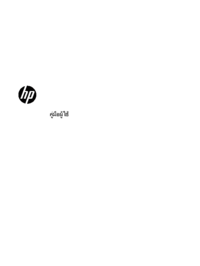


















 (78 pages)
(78 pages) (16 pages)
(16 pages) (83 pages)
(83 pages) (58 pages)
(58 pages) (93 pages)
(93 pages) (41 pages)
(41 pages)
 (60 pages)
(60 pages) (23 pages)
(23 pages) (158 pages)
(158 pages) (62 pages)
(62 pages) (58 pages)
(58 pages) (35 pages)
(35 pages)







Commentaires sur ces manuels